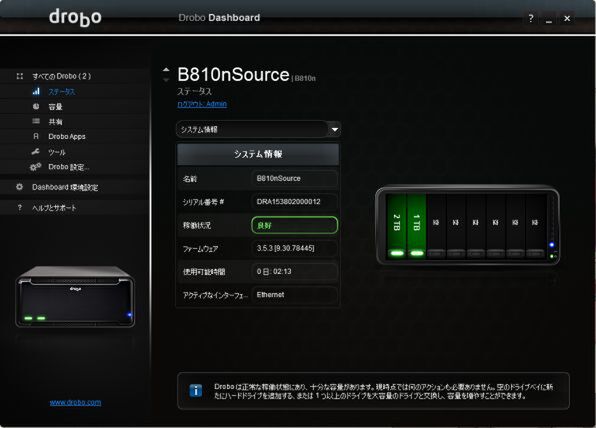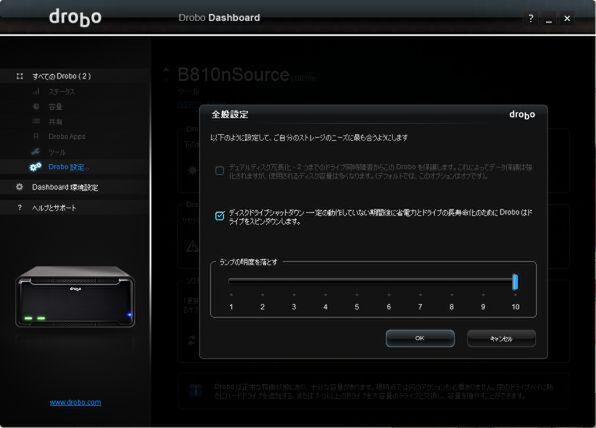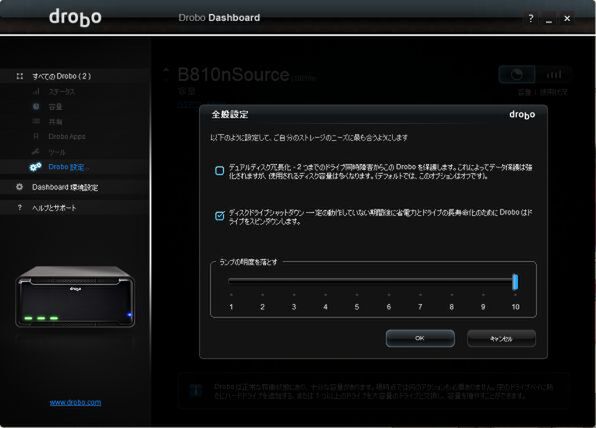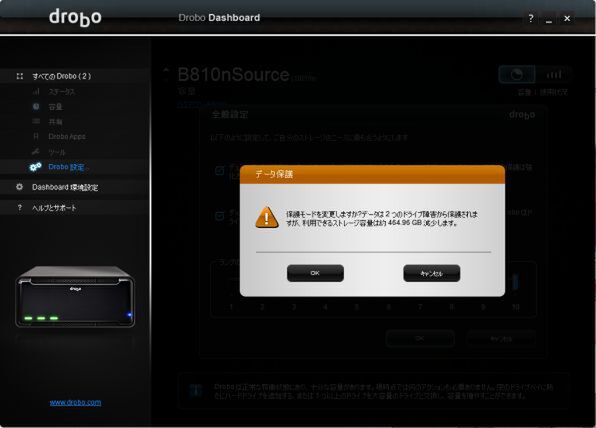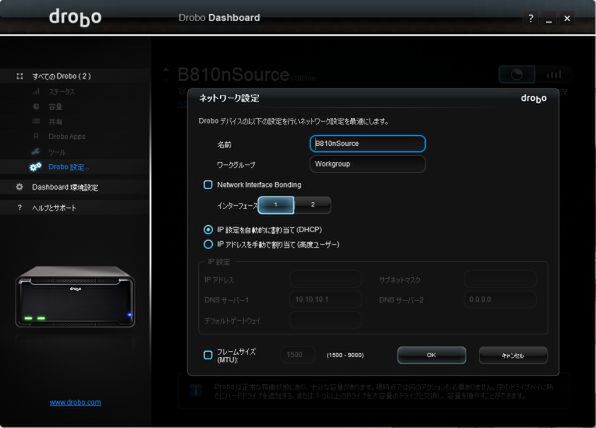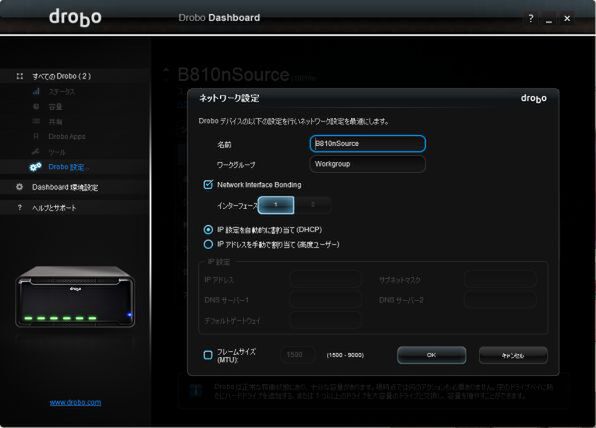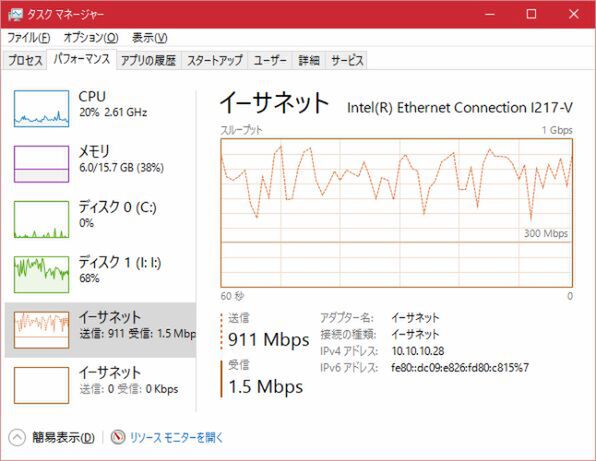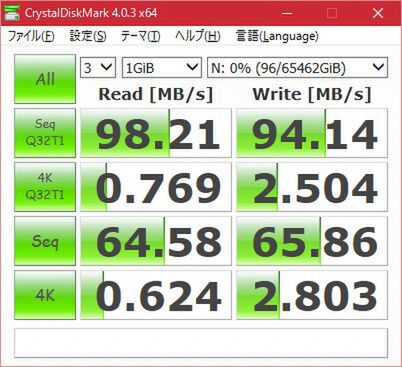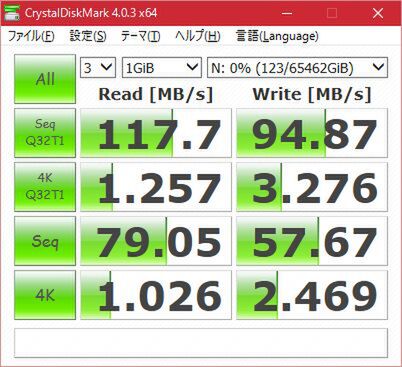Drobo B810nをセットアップ
それでは、実際にDrobo B810nを箱から出して使える状態にしてみよう。といっても、これまで紹介してきたDrobo 5D/5Nと共通する部分も多く、難易度は決して高くはない。
まずはネットワークケーブルを接続(とりあえず1本)して、電源投入し、Drobo Dashboard上に現れることを確認する。Drobo B810n本体が起動すると、ネットワーク上のマシンで動かしているDrobo Dashboardから見えるようになる。なお、特に測定はしていないが、感覚的にはDrobo 5NよりもDrobo B810nのほうが起動に時間がかかるように感じた。
Drobo Dashboardの指示に従ってHDDを追加していくことで、HDD 2台の状態でNASとして機能するようになる。
この状態でもとりあえずデュアルディスク冗長化を試そうとしたが、HDDの台数が足りない(デュアルディスク冗長化は最低3 HDDが必要)ので、Drobo Dashboard上ではチェックボックスがグレイアウトされていることが分かる。
そこでもう1台HDDを追加してやると、今度はデュアルディスク冗長化を選択できるようになる。チェックを入れて、OKをクリックすると、実効容量がどれくらい減少するかを示すダイアログが表示されるので、ここもOKをクリックする。このようにデータ保護の設定を変更する場合でも、操作はとても簡単なことが分かるだろう。
デュアルディスク冗長化に変更している最中も、既存のデータにはアクセス可能だ。
次はリンクアグリゲーションを試してみた。Drobo Dashboard上では、「Network Interface Bonding」と書かれている。手順としてはまず、Drobo Dashboard上で「Network Interface Bonding」にチェックを入れ、OKをクリックする。するとDrobo B810n本体の再起動を促されるので、そのようにする。2本めのネットワークケーブルは、この再起動後に接続すると良いだろう。
このように、リンクアグリゲーションの設定も非常にシンプルで、簡単に行える。
リンクアグリゲーションの効果はある、と思う
リンクアグリゲーションの設定の有無によって、転送性能に差が出るか、とても気になるはずだ。もちろん筆者も気になったので、さっそく試してみた。Drobo B810n(HDD×8)をドライブに割り当てたWindows 10マシン(ギガビットEthernet接続)上で、CrystalDiskMark 4.0.3(64ビット版)で測定するという手法だ。CrystalDiskMarkの設定は、デフォルトのままとした。
例によって、Droboとのデータやり取りの数値はばらつきが大きめなので、各条件でのチャンピオンデータ(最大値)を紹介する。
リンクアグリゲーションなしの状態でも、シーケンシャル読み出し/書き込み(マルチスレッド)ともに110MB/sec台と、ほぼほぼギガビットEthernetの帯域を使い切る値を示した。タスクマネージャー上でも900Mbpsを超える値が出ており、ギガビットEthernetが律速している状態だ。
続いて、リンクアグリゲーションを有効にした状態で測定を行ったが、ほとんど変わらない値だった…… あったり前田のクラッカーである。WindowsマシンのほうがギガビットEthernetのままなのだから! 家探ししてみたが、ギガビットEthernetを備えたマシンがこの1台しかないというASCII.jpのライター失格な体たらくである。
仕方ないので、Windows 10をインストールしたノートPC(100BASE-TX)とMacBook Pro(IEEE 802.11n)を用意し、Drobo B810nとの間で継続したデータ転送を行いながら、ギガビットEthernetのWindows 10マシン上でCrystalDiskMarkによる測定を行ってみた。100BASE-TX経由のデータ転送は約11MB/sec、IEEE 802.11n経由のデータ転送は約10MB/sec程度だった。
リンクアグリゲーションを無効にした場合、この状態でのCrystalDiskMarkのシーケンシャル読み出し/書き込み(マルチスレッド)は、90MB/sec台まで低下した。順当な結果と言える。
一方リンクアグリゲーションを有効にすると、読み出しについては110MB/sec台と単独で測定した場合と遜色ない結果が得られたが、書き込みについては90MB/sec台のままだった。これはマルチスレッドでの測定のため、Drobo B810n内のドライブへの書き込み動作が重複することが原因と思われる。
リンクアグリゲーションの効果を試すのに十分な負荷をかけられなかった可能性もあるが、リンクアグリゲーションは1つのタスクでの転送速度を上げるというよりは、多数のタスクが重なった際の性能低下を抑えるという意味で、効果があると言えるだろう。
Drobo B810nは買いか?
本体価格が28万8000円(税込)で、さらに最大8台のHDDを揃えるとなると、Drobo B810nの導入コストはそれなりに高くなる。しかし実効容量が数十TBオーダーで8ベイを備えたNAS製品として見れば、その価格はむしろ激安と言えるレベルだ。さらに、一般的にハイエンドな大企業向けNASにしか搭載されていない「自動最適配置機能」を搭載する、手軽に大企業向けのハイエンドスペックを手に入れられる貴重なモデルだ。
そうでありながらDrobo B810nは、使用状況に応じて実効容量を増加させられるというDroboシリーズならではの特徴を備えている。管理も非常に簡単で、ストレージアレイに関する専門知識を持たないユーザーにも扱えるメリットはそのままなのだ。
大量(数十TBオーダー)かつ重要なデータを扱う個人やSOHOにとって、また「Drobo 5Nは良いんだけど、もう少し容量が欲しいんだよなあ」と思っていたユーザーにとって、Drobo B810nは文句なしに「買い」の製品である。
NASモデルやサーバールーム向けモデルもラインアップ
Droboシリーズには、家庭向けからサーバーとの接続に使うハイエンドストレージまで、多くの製品を用意している。ここでは、大企業の部門/中小企業から、家庭でも使える製品を紹介しよう(写真をクリックすると、メーカーページに飛びます)。
(提供:プリンストン)

この連載の記事
-
第47回
sponsored
まさに究極のDrobo! Thunderbolt 3&SSDキャッシュ対応の「Drobo 8D」を試す -
第46回
sponsored
Droboに「AWS CLI」を入れ、Amazon S3にデータバックアップ -
第45回
sponsored
高機能ストレージ「Drobo」はトラブル対策も万全! -
第44回
sponsored
Windowsの機能を使ってDAS型のDrobo 5CをNAS化する! -
第43回
sponsored
Droboなら自分専用のクラウドストレージも簡単に実現できる! -
第42回
sponsored
Droboが柔軟かつ安全な理由は独自RAIDの仕組みにあった! -
第41回
sponsored
Droboの騒音や発熱、消費電力を徹底検証! -
第40回
sponsored
写真愛好家向けのバックアップとしてDroboはどうだろう? -
第39回
sponsored
家庭やオフィスでのデータ共有に便利な「Drobo 5N2」は設定も超簡単! -
第38回
sponsored
大切なデータの保存に役立つ「Drobo 5C」をゼロから紹介! -
第37回
sponsored
Drobo管理のキモ「Drobo Dashboard」を細かく紹介 - この連載の一覧へ